Git ist ein beliebtes Open-Source-Tool, um eine verteilte Versionskontrollplattform zu beweisen, die im Allgemeinen von Entwicklern und Unternehmen verwendet wird, um einzeln oder in einer Community mit verschiedenen Plattformen und IDEs zu arbeiten. Hier lernen wir den Befehl, Git auf Rocky Linux 8 oder AlmaLinux 8 zu installieren.
Git wurde erstmals 2005 veröffentlicht und wurde für Teams entwickelt, die regelmäßig Verzweigungen und Zusammenführungen verwenden, um eine klare Historie des Projekts aufzubauen. Sogar jedes Teammitglied kann mit den integrierten Tools von Git eine klare Sicht haben, um die Verzweigungen und Zusammenführungen eines Projekts zu visualisieren. Es ist plattformunabhängig und kann daher in nahezu jeder Umgebung eingesetzt werden.
Wenn mehrere Entwickler von verschiedenen Standorten aus an demselben Projekt arbeiten, erleichtert die Versionskontrolle das unabhängige Hinzufügen von Änderungen, während Spuren und Protokolle hinterlassen werden. Dies bietet nicht nur Transparenz, wer was wann gemacht hat, sondern ermöglicht auch zu einem späteren Zeitpunkt den Zugriff auf ältere Versionen des Projekts.
Das Hauptmerkmal, das Git von anderen Versionskontrollsystemen unterscheidet, ist, dass es nicht auf eine zentral gespeicherte Datenbank angewiesen ist, sondern auf ein verteiltes System. Daher gibt es keinen zentralen Speicher, das heißt, jedes Mitglied eines Projektteams hat eine Art eigene Kopie der Projektdatenbank – das Repository.
Git wird standardmäßig als Befehlszeilentool geliefert, es sind jedoch viele GUIL-Clients von Drittanbietern verfügbar, um es grafisch zu verwalten. Die beliebten GitHub- und GitLab-Weboberflächen für Git-Projekte sind einige davon. Neben webbasierten GUI-Clients sind auch Desktop-Clients verfügbar.
Schritte zur Installation von Git auf AlmaLinux oder Rocky Linux 8
Die hier gegebenen Befehle zum Einrichten von Git auf RPM-basiertem Rocky oder AlmaLinux sind für andere ähnliche Linux wie CentOS, Fedora, Oracle Linux, RedHat und andere gleich.
1. Anforderungen:
- Rocky oder AlmaLinux
- Ein Nicht-Root-Sudo-Benutzer
- Internetverbindung
2. DNF-Update ausführen
Um sicherzustellen, dass unser System-Repository-Cache und alle bereits installierten Systempakete auf dem neuesten Stand sind; Führen Sie einmal den unten angegebenen Systemaktualisierungsbefehl aus:
sudo dnf update
3. Befehl zum Installieren von Git auf AlmaLinux oder Rocky Linux 8
Wir müssen kein zusätzliches Repository hinzufügen, das beliebte Git-Tool ist bereits über das Basis-Repo von Almalinux und Rocky verfügbar. Führen Sie daher einfach den Installationsbefehl mit dem DNF-Paketmanager aus.
sudo dnf install git -y
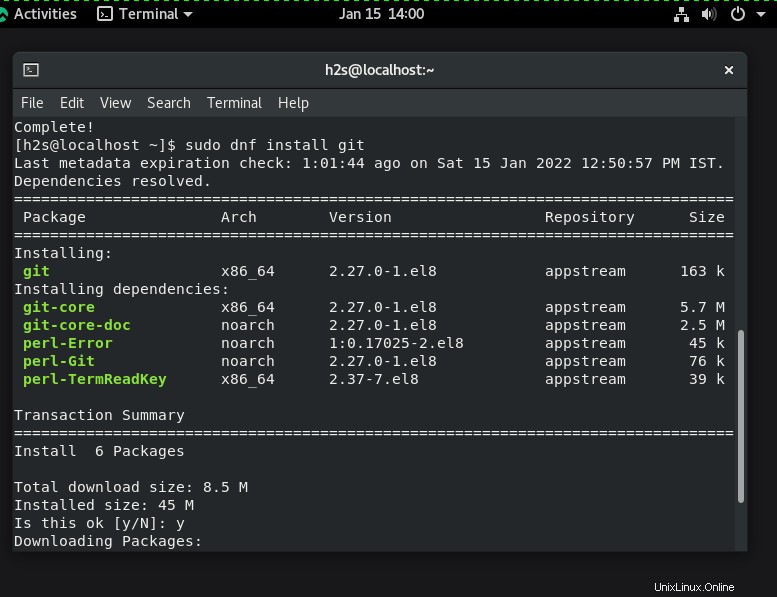
4. Version prüfen
Sobald die Installation abgeschlossen ist, bestätigen wir dies, indem wir die von Git installierte Version überprüfen.
git --version
5. Konfigurieren Sie Git
Nachdem wir git auf unserem Rechner installiert haben, müssen wir noch einige Konfigurationen hinzufügen. Es stehen Ihnen viele Optionen zur Verfügung (wie das Aussehen und die Funktionalität des Clients), aber wir werden hier nur die zwei wichtigsten Konfigurationen vornehmen. Einerseits setzen wir unseren Benutzernamen und andererseits unsere E-Mail.
git config --global user.name "h2s"
git config --global user.email [email protected]Hinweis :Ersetzen Sie die Benutzer- und E-Mail-Elemente durch das, was Sie in den obigen Befehlen festlegen möchten.
Jede Aktion, die wir in Git ausführen, erhält jetzt einen Stempel mit dem Namen und der E-Mail-Adresse, die wir gerade angegeben haben. So wissen andere Benutzer immer, wer was wann gemacht hat. Das bringt Ordnung ins Chaos, besonders in großen Projekten mit vielen Entwicklern, die daran arbeiten.
6. Erstellen Sie ein neues Repository – git init
Wie bereits erwähnt, speichert git seine Dateien und seinen Verlauf direkt als Ordner in Ihrem Projekt. Um ein neues Repository einzurichten, müssen wir unser Projektverzeichnis öffnen und git init ausführen . Dadurch wird Git für diesen bestimmten Ordner aktiviert und ein verstecktes .git-Verzeichnis erstellt um den Verlauf und die Konfiguration des Repositorys zu speichern. Wenn Sie noch kein Projekt haben und ganz von vorne anfangen möchten, erstellen Sie zuerst eines mit dem Namen, den Sie Ihrem Projekt geben möchten.
Erstellen Sie ein Verzeichnis
mkdir mygit
Gehen Sie in das erstellte Verzeichnis
cd mygit
Initialisieren Sie jetzt das lokale Git-Repository
git init
Sie können den Inhalt sehen
ls -a .git
7. Überprüfen des Status des Repositorys – git status
Um den Git-Status zu erhalten, lautet der Befehl:
git status
Zum Auflisten aller Git-Befehle und Unterbefehle
git help -a
Hilfe zu einem bestimmten Befehl abrufen
git help <command>
8. Remote-Git-Repository verbinden
Wenn Sie etwas in ein Remote-Repo hochladen möchten, müssen wir zuerst eine Verbindung dazu herstellen. Um beispielsweise die zu verknüpfen, die Sie auf GitHub, BitBucket oder einem anderen Dienst haben, führen wir die folgende Zeile im Terminal aus:
git remote add origin remote-repository-link
Sie haben beispielsweise Ihr eigenes Repository auf GitHub und möchten die Änderungen dorthin ziehen oder verschieben. Wechseln Sie dann zunächst in Ihr Projektverzeichnis, in dem Sie das Git initialisiert haben. Verbinden Sie danach das Remote-Verzeichnis mit dem oben angegebenen Befehl.
cd mygit
git remote add origin https://github.com/h2smedia/HowTo.git
So ziehen Sie die Repository-Dateien:
git pull origin master
So übertragen Sie die an Dateien vorgenommenen Änderungen:
git push origin master
Hinweis :Für das Pushen ist ein Passwort erforderlich. Wenn Sie jedoch GitHub verwenden, ist die passwortbasierte Authentifizierung darin nicht mehr verwendbar. Der Benutzer muss sich stattdessen für ein Token-basiertes entscheiden. Erfahren Sie mehr darüber im offiziellen Blog von GitHub.
9. Entfernen oder deinstallieren
Wenn Sie Git nicht benötigen auf Almalinux oder Rocky Linux 8, dann können wir es mit demselben Befehl entfernen, den wir verwendet haben, um dasselbe zu installieren, aber mit einer anderen Option.
sudo dnf remove git -y
Weitere Informationen finden Sie in der Git-Dokumentation.
10. Video-Tutorial